- Charts
- Journal
- Einstellungen
- Zertifikate
Charts
In diesem Abschnitt können Sie die Einstellungen für die Charts vornehmen. Um hierher zu gelangen, rufen Sie den Befehl "![]() Charts" aus den Einstellungen der Plattform auf.
Charts" aus den Einstellungen der Plattform auf.
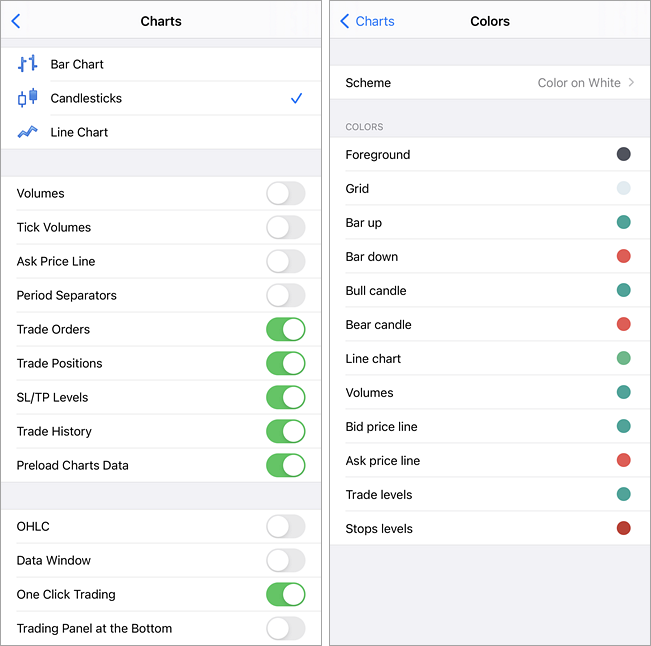
Folgende Parameter stehen Ihnen zur Verfügung:
- Bar Chart – Zeigt den Chart mit einer Reihe von Bars.
- Kerzen – Zeigt den Chart mit einer Reihe von japanischen Kerzen.
- Line Chart – Zeigt den Chart mit einer Linie.
- Volumen – Ein-/ausblenden des echten Volumens auf dem Chart. Die Verfügbarkeit dieser Informationen ist je nach Broker unterschiedlich. Normalerweise werden Daten über reale Volumina nur für börsengehandelte Instrumente oder für ECN-Konten bereitgestellt.
- Tick-Volumen – Ein-/ausblenden des Tick-Volumens auf dem Chart.
- Ask-Preislinie – Ein-/ausblenden der letzten Ask-Preise (Briefkurse). Die Kerzen in der Plattform werden auf Basis der Bid-Preise (oder letzten Preise in der Markttiefe die für das Instrument verfügbar sind) geformt. Kaufpositionen zu öffnen, oder um Verkaufsposition zu schließen, wird immer der Ask-Preis verwendet. Ohne diese Linie wird der Ask-Preis im Chart nicht angezeigt. Um den Handel besser kontrollieren zu können, aktivieren Sie den Parameter "Ask-Preislinie". Damit wird eine horizontale Linie mit dem aktuellen Ask-Preis angezeigt.
- Zeit-Trennung – Datum und Uhrzeit jeder Bar werden auf der horizontalen Achse des Charts angezeigt. Und diese horizontale Skalierung ist der gewählte Zeitrahmen. Eine Zeit-Trennung unterteilt die Charts von M1- bis H1 tageweise, H4 wochenweise, D1 monatsweise, W1- und MN1 im Jahresrhythmus. Tageslinien werden gezeichnet für die Charts von M1 bis H1, Wochenlinien für H4, Monatslinien für das D1 Chart und Jahreslinien für W1 und MN1 Charts.
- Handelspositionen – zeigt die offenen Positionen des aktuellen Symbols auf dem Chart. Die Operationen werden als Linien mit einer Legende auf dem Level des Preises angezeigt, zu dem sie ausgeführt wurden.
- Handelsaufträge – zeigt die schwebenden Aufträge des aktuellen Symbols auf dem Chart an. Funktioniert ähnlich wie die vorherige Option.
- SL/TP Level – zeigt die Level von Stop-Loss und Take-Profit für die Positionen und schwebenden Aufträge des aktuellen Symbols auf dem Chart an. Funktioniert ähnlich wie die vorherige Option.
- Handelshistorie – blendet auf dem Chart Ein- und Ausstiege für das entsprechende Instrument ein oder aus. Deals werden auf den Charts mit Icons markiert
 (ein Kauf) und
(ein Kauf) und (ein Verkauf). Im Handel ist es wichtig, die korrekten Zeitpunkte für den Marktein- und -ausstieg zu erkennen. Dies kann bequem durch die grafische Darstellung der getätigten Geschäfte im Kurschart des Symbols geschehen.
(ein Verkauf). Im Handel ist es wichtig, die korrekten Zeitpunkte für den Marktein- und -ausstieg zu erkennen. Dies kann bequem durch die grafische Darstellung der getätigten Geschäfte im Kurschart des Symbols geschehen. - Chartdaten vorladen – um Traffic zu sparen, lädt die Handelsplattform die Kurshistorie eines Symbols nur dann herunter, wenn die entsprechenden Daten angefordert werden, zum Beispiel, wenn ein Kurschart geöffnet wird. Bei aktiv verwendeten Symbolen ist dies jedoch nicht immer sinnvoll. Wenn Sie diese Option aktivieren, werden die Charts der Symbole, für die Sie offene Positionen oder Pending Orders haben, immer im Hintergrund aktualisiert. So müssen Sie nicht warten, bis die Daten nach dem Öffnen des Charts heruntergeladen werden, und die relevanten Daten stehen sofort für die Analyse zur Verfügung. Chartdaten können nur vorgeladen werden, wenn eine Wi-Fi-Verbindung besteht.
- OHLC – Diese Option schreibt die Preise von Open, High, Low und Close oben auf den Chart. Damit sieht man immer die Preise der aktuellen Bar.
- Datenfenster – Wenn diese Option im Modus "Crosshair" aktiviert ist, wird zusätzlich das Datenfenster auf dem Chart dargestellt. Das Datenfenster zeigt die Werte aller aktiven Indikatoren eines ausgewählten Punktes auf dem Chart.
- Ein-Klick-Handel – Die Handelsplattform erlaubt dem Handel mit nur einem Klick ohne weitere Bestätigungen durch den Händler (ein Handelsdialog wird nicht angezeigt). Diese Funktion gibt es in der Markttiefe und dem besonderen Feld des Charts. Die besonderen Regeln und Bedingungen müssen für eine Verwendung akzeptiert werden.
- Handelspanel unten – das Ein-Klick-Handels-Panel erscheint standardmäßig oben im Chart. Mit dieser Option wird das Panel am unteren Rand positioniert.
- Farben – Wählen Sie Ihre Farben für den Chart und dessen Elemente:
- Farbvorlage – Wählen Sie eines der vordefinierten Schemata für die Charts. Es gibt zwei Schemata: "Grün auf Schwarz" und "Schwarz auf Weiß".
- Vordergrund – Farben der Achsen, Skalen, und der OHLC-Linie.
- Gitter – Gitterfarbe.
- Bar up – Farbe einer Aufwärtsbar, deren Linien und Grenzen und Flächeninhalt.
- Bar down – Farbe einer Abwärtsbar, deren Linien und Grenzen und Flächeninhalt.
- Kerze up – Farbe des Flächeninhalts einer Aufwärtskerze.
- Kerze down – Farbe des Flächeninhalts einer Aufwärtskerze.
- Linienchart – Farbe der Linie des Charts und der Doji-Kerzen.
- Volumen – Farbe der Volumendarstellung und der Positionseröffnungen.
- Bid Preislinie – Farbe der Linie des Bid-Preises (Geldkurs).
- Ask Preislinie – Farbe der Linie des Ask-Preises (Briefkurs).
- Handelsniveaus – Farbe der aktuellen Positionen und Pending-Order.
- Stop-Preise – Farbe der Stop-Order (Stop-Loss und Take-Profit).